Értesítések kezelése az Outlook webalkalmazásában
2 perc olvas
Publikálva
Olvassa el közzétételi oldalunkat, hogy megtudja, hogyan segítheti az MSPowerusert a szerkesztői csapat fenntartásában Tovább
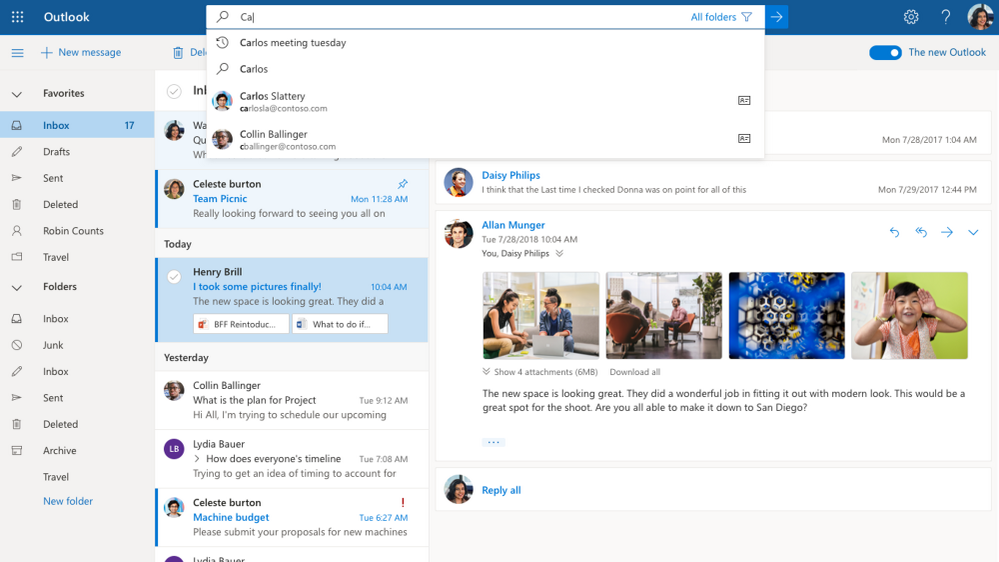
 A Microsoft Outlook webalkalmazása egy jól megtervezett és hatékony e-mail alkalmazás, amelyre minden egyszerű e-mail-felhasználónak szüksége lehet. A cég a közelmúltban átdolgozta az elmúlt évben, és egy sötét témát, egy gördülékenyen ihletett tervezési átalakítást és több testreszabhatóságot adott hozzá. Mint minden modern e-mail alkalmazás, az értesítések ennek az alkalmazásnak az egyik fontos eleme (mi értelme van egy e-mailnek, ha senki nem szól róla). Bár az Outlook natív alkalmazásai által kínált értesítési funkciók egy részét elveszíti, ha a webalkalmazásokra hagyatkozik, vannak módok arra, hogy az Outlook értesítéseit – bármennyire is korlátozottak – működjenek az Ön számára.
A Microsoft Outlook webalkalmazása egy jól megtervezett és hatékony e-mail alkalmazás, amelyre minden egyszerű e-mail-felhasználónak szüksége lehet. A cég a közelmúltban átdolgozta az elmúlt évben, és egy sötét témát, egy gördülékenyen ihletett tervezési átalakítást és több testreszabhatóságot adott hozzá. Mint minden modern e-mail alkalmazás, az értesítések ennek az alkalmazásnak az egyik fontos eleme (mi értelme van egy e-mailnek, ha senki nem szól róla). Bár az Outlook natív alkalmazásai által kínált értesítési funkciók egy részét elveszíti, ha a webalkalmazásokra hagyatkozik, vannak módok arra, hogy az Outlook értesítéseit – bármennyire is korlátozottak – működjenek az Ön számára.
Az értesítési beállítások testreszabása az Outlook webalkalmazásában.
- Nyissa meg az Outlook Web App alkalmazást.
- Nyissa meg a Beállítások panelt
- Lépjen az „Értesítések” elemre
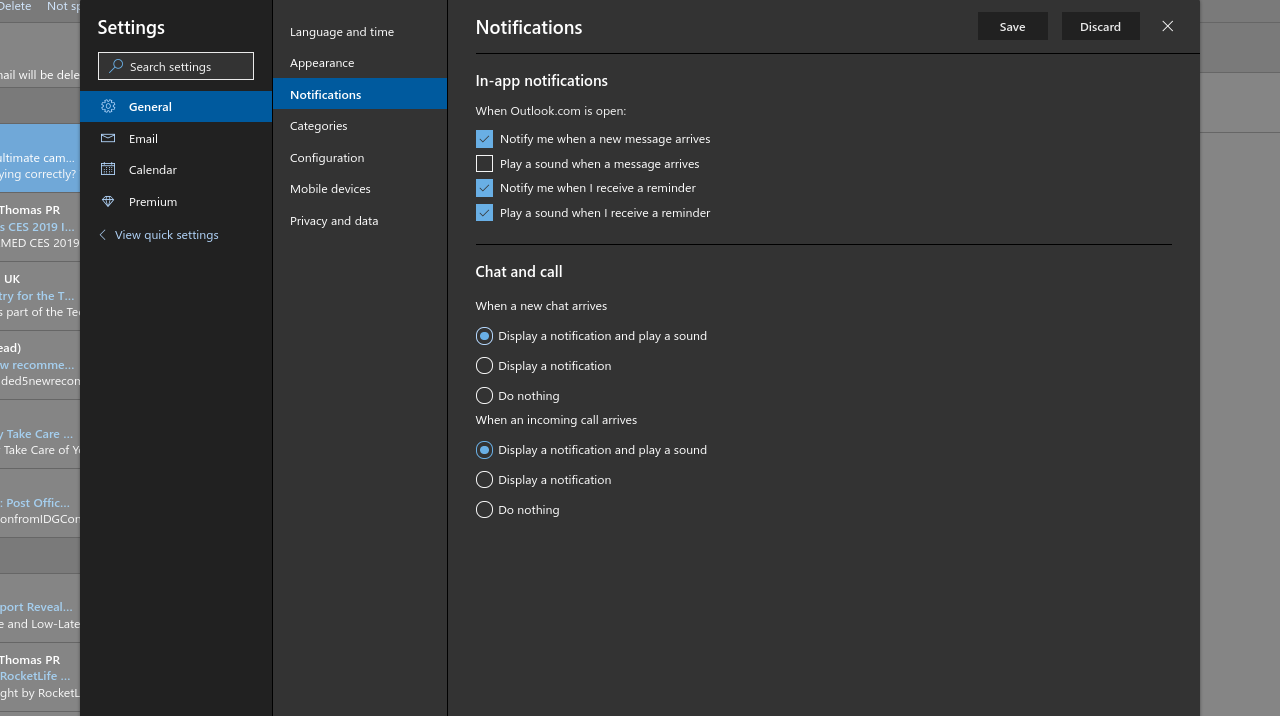
A Microsoft most nem engedi, hogy az Outlook értesítéseket indítson el, ha nem fut aktívan, ezért a lehetőségek használatához nyitva kell tartania a lapot. Általában két lehetőség közül választhat: a lapfejléc frissítése új e-mail vagy emlékeztető érkezésekor, illetve az Outlook hallható értesítésének engedélyezése. A hangos értesítések valószínűleg csak emlékeztetőkhöz hasznosak, de ha nagyon válogatott beérkező levelekkel rendelkezik, és arra az egyetlen különleges e-mailre vár, segíthet bekapcsolni ezeket a hallható értesítéseket.
típus: If you use Google Chrome, you can download an Outlook Notifier extension to let you know when you get a new email without needing to keep the web app open.








